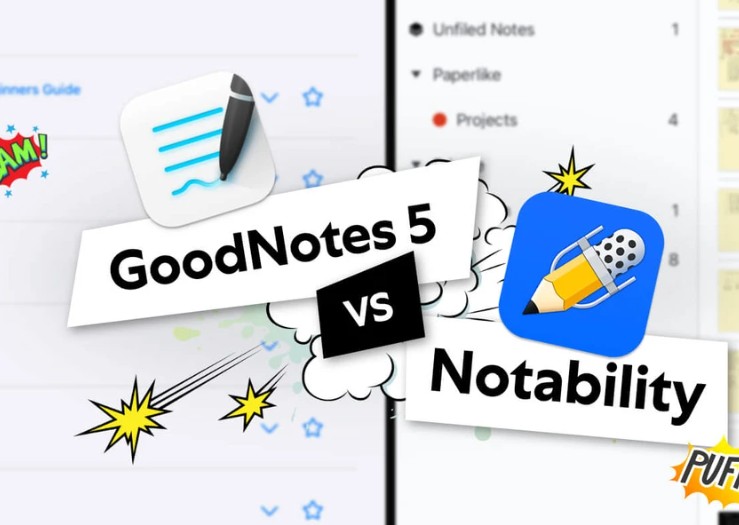クチコミネットのまとめ記事にようこそ!
今回は iPadのノートアプリである GoodNotesとNotabilityの徹底比較を行いたいと思います。
GoodNotesもNotabilityも、iPadやMacデバイスをデジタルホワイトボードのように使用して手書きのメモをキャプチャし、詳細なドキュメントを編集したい学生やビジネスプロフェッショナルにとって強力なツールになっています。この2つのアプリは似ている部分も多く、どちらも有料アプリであることから購入前に多くの方がそれぞれのアプリについて気になっていると思います。
Goodnotes vs Notability 【概要】
以下は簡単な機能の早見表になります↓
| 機能 | GoodNote | Notability |
|---|---|---|
| テキスト検索機能 | ✅ | ✅ |
| 手書きテキスト変換 | ✅ | アプリ内購入 |
| ドキュメントインポート | ✅ | ✅ |
| 画像のインポート | ✅ | ✅ |
| ドキュメント管理 | ✅ | ✅ |
| PDFアノテーション | ✅ | ✅ |
| 紙レイアウトカスタム | ✅ | ✅ |
| iCloud 同期 | ✅ | ✅ |
| ドラッグドロップサポート | ✅ | ✅ |
| PDFハイパーリンク | ✅ | ✅ |
| 手のひら認識 | ✅ | ✅ |
| 左利きサポート | ✅ | ✅ |
| カスタムフォント | ✅ | ✅ |
| 自動バックアップ | ✅ | ✅ |
| リンク共有 | ✅ | ✅ |
Notability 特有の機能
| 機能 | GoodNote | Notability |
|---|---|---|
| 複数ノートサポート | ❌ | ✅ |
| 音声録音 | ❌ | ✅ |
| ノートのパスワード保護 | ❌ | ✅ |
| 数式変換 | ❌ | ✅ |
| アプリ内購入 | ❌ | ✅ |
| スタンプ | ❌ | ✅ |
Goodnotes特有の機能
| 機能 | GoodNote | Notability |
|---|---|---|
| フォルダーのカバー | ✅ | ❌ |
| 柔軟なスクロール | ✅ | ❌ |
| ドキュメントのタブ | ✅ | ❌ |
| 整理されたフォルダー管理 | ✅ | ❌ |
| フラッシュカード | ✅ | ❌ |
| 細かい紙レイアウトの設定 | ✅ | ❌ |
上記で示した通り、メモを取ることに関してはどちらのアプリも非常に似た機能になります。
ただ、日常的に利用する目的に応じてどちらにアプリが最適になるかが決まっていますので、次のセクションでご説明します。
1.ディスプレイとユーザーインターフェース
GoodNotes 5とNotabilityを比較するときに最初に気付くのは、アプリのレイアウトとユーザーインターフェースです。どちらのアプリでもコンテンツの検索とナビゲートが簡単になりますが、どちらのアプリもこのコア機能をまったく異なる方法で処理します。

GoodNotesを使用すると、ノートブック、メモ、およびその他のコンテンツをリストビュー(写真)またはギャラリービューで表示できます。
GoodNotes 5を開くと、リストまたはグリッドレイアウト(選択)のいずれかが表示され、すべてのノート、フォルダ、およびノートブックがすばやく読みやすい形式で表示されます。これは、GoodNotesがメモを作成する方法(これについては以下で詳しく説明します)と関係があり、完全に理にかなっています。

Notabilityを使用すると、実用的なサイドバーを介してコンテンツにいつでも簡単にアクセスできます。
アプリを開くと、左側のサイドバーにフォルダーが表示され、右側にそれらのフォルダー内のメモが表示されます。ノート用の新しいサブジェクト(フォルダー)を作成し、サブジェクトを区切る以外に、ここで確認することはあまりありません。これは、実用的で効率的かつ効果的な飾り気のないアプローチです。
どちらの方法も簡単に実行でき、複数のドキュメントを簡単に管理できます。グローバル検索機能のおかげで、メイン画面から必要なコンテンツを簡単に見つけることができます。
インターフェースの勝者
インターフェースに関してはGoodNotesの方が使いやすいです。どちらのアプリも基本的なUIは使いやすいですが、GoodNotesの方がドキュメント管理のしやすさが上回っています。
2.ドキュメントの管理と作成
Notabilityを使用すると、ドキュメント管理が簡単になります。メイン画面から、件名を作成し、その件名内のすべてのメモを格納します。
それはシンプルで、簡単で、ほとんど瞬時です。
この種の整理は必須ではありませんが、一度に複数のドキュメントを追跡しようとしている場合は、メモを整理しておくことをお勧めします。
Notabilityを使用すると、すべてのノートにエンドレススクロールが装備されているため、ノートの作成と分類が簡単になります。教室のセッションまたは会議ごとにメモを作成し、完了するまでメモを取り、次回は新しいメモを開始します。メモは適切なフォルダに保管してください。メモは常にシンプルで論理的な方法で整理されます。
GoodNotesでは、ドキュメント管理は作成プロセスの一部です。GoodNotesで新しいドキュメントを作成すると、アプリは作成したいドキュメントの種類を尋ねます。ノートブック、フォルダ、画像、およびその他のいくつかのオプションから選択できます。

NotabilityとGoodNotesはどちらもノートのレイアウトをカスタマイズする方法を提供しますが、GoodNotesはノートブックのカバーとデザインでさらにカスタマイズを追加します。
ノートブックの作成は、統一されたワークフローに従います。ノートブックの作成を選択すると、セットアップ画面が表示され、ノートブックのカバーと使用する用紙の種類を選択できます。これらの選択を行い、ノートブックに名前を付けると、新しいメモが開き、手書きのメモを書き留めることができます。
GoodNotesは、作成したすべてのノートブックを個別のエンティティとして扱います。すべてのカスタマイズオプションがあります。簡単にページを追加したり、テーマ、色、レイアウトを変更したりできます。これは、同じような一連の作業を1つの場所に収めようとしている場合には便利ですが、メモとノートブックの切り替えはNotabilityの場合ほど簡単ではないため、プロセスの一部のナビゲーション機能が失われます。
Notabilityを使用すると、セッションの終了時にメモを終了することは、セッション間の強力なブレークポイントとして機能するように見えます。セッションを終了し、次のメモを開始するときに新しいメモを作成します。各ノートには独自のタイトルがあり、ナビゲーションが簡単になります。
GoodNotesを使用すると、検索機能に依存するか、ノートブック内の無限のページをスクロールして古いコンテンツに戻る必要があります。これは、物事をすばやく見つけようとしているときに常に理想的であるとは限りません。
カスタマイズを検討する際には、いくつかの追加のヒントがあります。Notabilityはより実用的ですが、より制限されています。時々、これはイライラすることがあります。
たとえば、GoodNotesユーザーは、ノートブック内の各ページで紙のテーマを変更できます。ノートブックの17ページにグラフを描く必要がある場合は、数回タップするだけでそのページを点線または四角い紙に変更し、他のすべてのページを元の好みに合わせて維持できます。

注目度の高いユーザーは、メモの設定からメモの色や背景のデザインを変更できます。警告:ここで行った変更は、メモ全体に反映されます。
メモ内のすべてのページは同じです。新しい色を追加したり、紙のテンプレートを変更したりすると、メモ全体のすべてのページが変更されます。これは、特定のユースケースでのみ変更を加える必要がある場合の失望です。
最後に、メモを整理することになると、GoodNotesは、すべてをきちんと整理するのに役立ついくつかのオプションを提供します。Notabilityを使用すると、件名または仕切りを作成できます。仕切りは主題を収容し、主題はあなたのメモを収容します。これは、機能が非常に制限された3層の組織にすぎません。
ただし、GoodNotesユーザーは、アプリのネストされたフォルダー(フォルダー内のフォルダー)のおかげで、カスタム編成の垂直レイヤーを楽しむことができます。10層の深さまでテストしましたが、GoodNotesでは新しいフォルダーを作成できますが、10層の編成はおそらく誰もが必要とする以上のものです。
また、フォルダとGoodNotesの「QuickNote」機能を使用して、Notabilityが提供するものと同様のレイアウト構造を作成することは可能ですが、直感的ではないことも指摘しておく価値があります。GoodNotesワークフローは、長時間の作業用に設計されたノートブックドキュメントの管理と作成
ドキュメントの管理と作成の勝者
これは完全に利用者の好みによってわかれます。メモを取るアプリを、重要なメモやアイデアを書き留める簡単な場所のように扱いたい場合は、Notabilityがおそらくここでの勝者です。GoodNotesを使用すると、ノートブックの作成はコミットメントのように感じられます。これは必ずしも悪いことではありません。このアプリは見た目も素晴らしく、見た目も素晴らしく、使い心地の良い機能がたくさん付いています。見栄えとしっかりと構築されたワークフローは、両方のアプリのお気に入りの機能の1つです。整頓されたフォルダ管理機能も大きなメリットです。
3.メモを取る
間違いなく、GoodNotesとNotabilityはどちらも、メモを取るための堅牢なツールキットを提供します。両社は、ユーザーにとって何が最も効果的かを理解するために多くの時間を費やしてきました。
皮肉なことに、両方のアプリが提供する機能の多くが非常に似ているのはそのためです。どちらのアプリもデジタルワークスペースを利用しており、スタイルや好みに合わせて環境をカスタマイズできます。
汗をかくことなく、紙の色やデザイン、ツールのサイズ、色、機能を変更できます。どちらのアプリでも、ペン、蛍光ペン、消しゴムツール、なげなわツール、シェイプツールなどの重要なツールを選択できます。

GoodNotesは、タブブラウジングに加えて、描画ツールや書き込みツールのさまざまな色を選択する機能を備えています。
GoodNotesは、ストローク幅を選択するときに正確に調整するためのスライダーとともに、さまざまな種類のペンを提供することで、この分野で輝いています。Notabilityを使用すると、ユーザーは線の大きさを選択できますが、GoodNotesにあるようなきめ細かい制御ができません。

一方、Notabilityは、メモを取る人に独自のオーディオ録音機能を提供します。Notabilityを使用すると、ユーザーはメモを取りながらオーディオファイルを録音できます。オーディオを再生するとき、録音中にテキストがページに追加されたときにNotabilityがアニメーション化されるため、何かを書き留めるきっかけとなった理由を簡単に知ることができます。多くの大学生にとって、このオーディオ同期は夢の実現です。
Notabilityは、アプリ内購入としてステッカーも提供しています。これらを強調表示して追加し、メモを整えることができます。GoodNotesでステッカーをオンラインでダウンロードし、なげなわツールを使用して特定のドキュメントにコピーして貼り付けることでこれを行うことができますが、このプロセスを処理するために専用のシステムが設定されているのはNotabilityだけです。

最近、GoodNotesは新機能としてフラッシュカードを追加しました。これにより、ユーザーはページの上半分に質問を書き、下半分に答えを書くことで、デジタルノート内にフラッシュカードを作成できます。フラッシュカードのレビューシーケンスが開始されると、アプリはカードの前半分を表示し、ユーザーは画面をタップして後半を表示できます。

「テキストに変換」機能(GoodNotesでは無料、Notabilityではアプリ内購入)を使用すると、メモをよりコンパクトで読みやすくすることができます。
変換について言えば、GoodNotesとNotabilityはどちらも手書きからテキストへの変換をサポートしています。これを行うには、選択ツールで手書きを強調表示し、[テキストに変換]を選択します。ただし、Notabilityでは、2020年1月1日以降にアプリを購入するユーザーには、追加のアプリ内購入が必要です。
どちらのアプリも、変換を確認できるようにプレビューウィンドウを提供します。Notabilityでは、「変換」ボタンをタップすると、アプリがサイズ変更可能なテキストボックスのページにドロップします。
複数のドキュメントで作業する場合にも注目度が高まります。GoodNotesはドキュメントタブ(Webサーフィン時のタブブラウジングを考えてください)をサポートしていますが、Notabilityを使用すると、ユーザーは分割画面ビューで2つのメモを並べて開くことができます。これにより、ノートの比較がはるかに簡単になります。

GoodNotes 5はタブ付きビュー(左側に表示)を提供しますが、並べて表示するには、iPadの分割ビュー機能を使用してアプリの2つのインスタンスを開く必要があります。
iPadOSがマルチウィンドウ機能をサポートするようになったので、iPadでGoodNotesの2つのインスタンスを同時に開くことで、同様の機能を作成できます。しかし、それはNotabilityが長年サポートしてきたネイティブ統合と同じではありません。
大事なことを言い忘れましたが、どちらのアプリもApple Pencil 2またはiPad用のサードパーティ製スタイラスの使用をサポートしているため、お気に入りの描画ツールやスケッチツールを使用して手書きのメモを作成できます。いずれかのアプリが提供する組み込みの手のひら拒否と左利きのサポートにより、Apple Pencil2を簡単に使用できます。
メモを取る機能の勝者
オーディオ録音と数式変換がある点を踏まえるとNotabilityが勝者ということになりでしょう。
4.ストレージ、バックアップ、および共有
デフォルトでは、GoodNotesとNotabilityの両方がAppleのiCloud同期を使用してメモをバックアップします。
これはほとんどのiOSデバイスの標準であり、どちらのアプリにもiPhoneバージョンとMacアプリがあるため、ここでは意味があります。iCloud同期を使用すると、他のすべてのApple製品ですべてが自動的に更新されます。
どちらのアプリでも、ユーザーは自動バックアップを使用して、Dropbox、Googleドライブ、OneDriveなどのサードパーティのストレージサービスにファイルをバックアップできます。Notabilityにはさらにいくつかのオプション(BoxとWebDAV)があり、バックアッププロセスは両方のアプリケーション間でほぼ同じです。
自動バックアップを使用すると、ユーザーは選択したサービスを選択し、そのサービスでセカンダリの一方向バックアップを作成できます。個別に無効にしない限り、iCloud同期は引き続き行われます。
GoodNotesとNotabilityはどちらも、ユーザーがファイルをエクスポートして他のデバイスと共有できるようにしますが、アプリごとにいくつかの共有の側面を異なる方法で処理します。

ユーザーは、リンクを送信することでドキュメントを簡単に共有できます。この方法で共有されたコンテンツは、誰でも見ることができます。
たとえば、Notabilityは最近、リンク共有を導入しました。このリンク共有では、ユーザーは誰でも表示できるように公開されているリンクを作成して共有できます。ユーザーはリンクを介してコンテンツを共有するためにアカウントを作成する必要がありますが、視聴者はそのリンクにアクセスするためにNotabilityに登録する必要はありません

GoodNotesでのリンク共有は、ほとんどがコラボレーション機能として設計されていますが、GoodNotes以外のユーザーとドキュメントを送信して共有する必要がある場合は、エクスポートが最適です。
GoodNotesは、リンク共有がコラボレーションに重点を置いているため、この点でもう少し制限されています。GoodNotesは、リンク共有を使用して、複数のGoodNotesユーザーが同じドキュメントで共同作業する方法を提供します。残念ながら、このアプリでは、ユーザー以外のユーザーがブラウザやプラットフォームの外部でメモを表示することはできません。視聴者は、デバイスにアプリの更新バージョンを持っている必要があります。
全体として、これらの共有オプションは、データへのアクセスに使用する必要のあるPCまたはAndroidデバイスがある場合に役立ちます。この場合、メモを電子メールで送信するか、PDFファイルとして提供されているサービスの1つにエクスポートして、途中で送信します。Notabilityを使用すると、パブリックリンクを共有することもできます。
別のGoodNotesまたはNotabilityユーザーとメモを共有している場合は、GoodNotesファイルまたはNotabilityの「メモ」ファイルを送信して、ファイルを別のユーザーのアプリに直接インポートすることもできます。
5.価格と更新
どちらのアプリもiPadアプリストアで10ドル未満ですが、お金で得られるものはアプリごとに異なります。
GoodNotesを使用すると、追加の購入を必要とせずに、iPad、iPhone、およびMac用のアプリを入手できます。これは、GoodNotesユーザーが追加の資金なしですべての製品とデバイスでアプリを楽しむことができることを意味します。GoodNotesがアプリ内購入を提供していないという事実と相まって、それはお得です!
一方、NotabilityはiOSアプリとMacアプリを2つの別々のソフトウェアと見なしているため、2つの別々の購入が必要です。つまり、所有しているオペレーティングシステムごとに1回購入する必要があります。さらに、数学変換や手書き認識(2020年1月1日以降に購入した場合)など、Notabilityの望ましい機能のいくつかは、アプリから追加購入する必要があります。そして、それらのコストは合計し始める可能性があります。
どちらのアプリも定期的な更新に対してユーザーに課金しませんが、Notabilityは何年にもわたって同じバージョンのアプリを一貫して更新してきました。
ユーザーインターフェースが使いやすいのはどちらですか?
GoodNotesは、日付またはアルファベット順に並べ替えることができる「ドキュメント」ビューを表示します。各ノートブックは1つの列またはグリッドに一覧表示され、表紙、名前、最終アクセス日が表示されます。インターフェイスには、検索用の画面とお気に入りのリストを備えた下部のナビゲーションバーがあります。 Notabilityは、iPadの標準のNotesアプリと非常によく似た2列のインターフェースを使用します。各メモは列に一覧表示され、それぞれ異なる色が付けられたフォルダーに入れることができます。リストは、名前、作成日、または最終変更日で並べ替えることができます。
メモを取ることについてはどちらがいいですか?
GoodNotesツールバーには、ペン、消しゴム、蛍光ペン、シェイプツール、なげなわ、フォトライブラリとカメラへのアクセス、およびテキストボックスがあります。ペンは万年筆、ボールペン、ブラシペンに設定でき、メインツールはそれぞれ任意のカスタム色または幅に設定できます。Notabilityのツールバーは、テキストボックスツール、ペン、蛍光ペン、消しゴム、なげなわ、およびオーディオを録音するためのマイクで構成されています。幾何学的形状、フォトライブラリ、およびカメラアクセスは、GIF、Webクリップ、および付箋とともに、追加のプラスボタンメニューから利用できます。ペンと蛍光ペンには2つの形状があり(GoodNotesの万年筆とブラシペンに相当)、12のサイズと任意のカスタムカラーを提供するドロップダウンメニューを備えています。
オーディオ録音機能に関してはどうですか?
NotabilityがGoodNotesと差別化できる場所の1つは、オーディオ録音です。これは、GoodNotesにはない機能です。Notabilityツールバーのマイクアイコンをタップすると、メモを取りながら音声を録音できます。これは、講義の学生と、会議に頻繁に参加するメモを取る人の両方に役立つ場合があります。